La lavorazione creativa degli alimenti è una forma d'arte a sé stante. È particolarmente impressionante quando si mettono in scena vari tipi di pastain disposizioni accattivanti. In questo tutorial, imparerai come integrare con maestria „PenneRigate“ e altre paste nelle tue immagini usando Photoshop– sia con singole penne che con pezzi di pasta già raggruppati. Le tecniche presentate qui non solo ti aiuteranno nella lavorazione creativa delle immagini, ma anche a sviluppare ulteriormente le tue abilità in Photoshop.
Principali scoperte
- Puoi usare la pasta sia come singole immagini che in gruppi.
- La selezione e la mascheratura della pasta avvengono in modo efficiente con lo strumento di selezione rapida.
- Correzioni del colore e contrasti sono decisivi per una presentazione appetitosa.
Istruzioni passo-passo
Per creare il tuo proprio arco di pasta, segui queste istruzioni strutturate.
Selezione e posizionamento delle singole penne
Per aggiungere una penna singola alla tua immagine, apri prima il file con le pene singole.
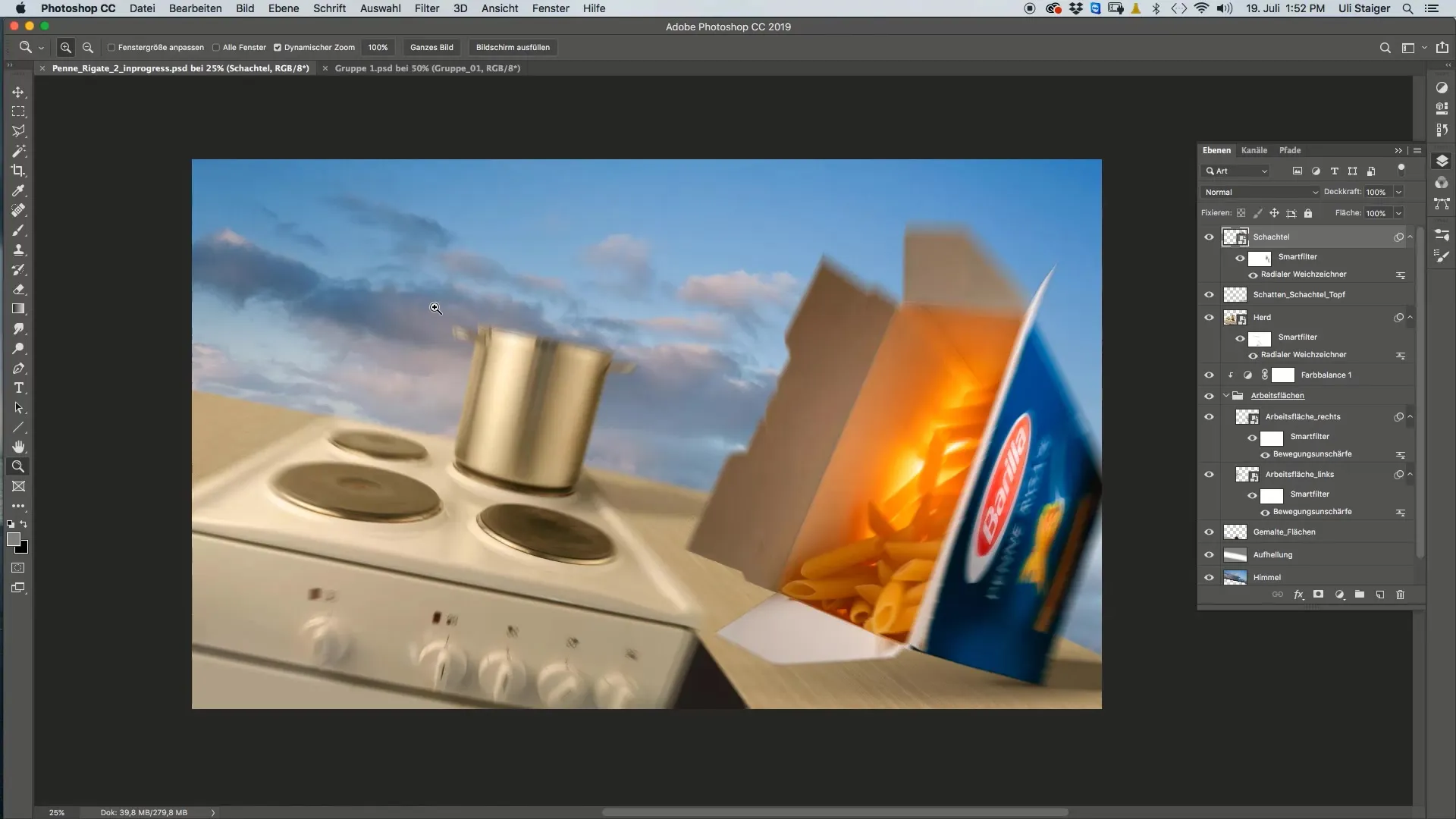
Qui trovi diverse penne, fotografate su uno sfondo nero. Questi scatti sono importanti per presentare le penne chiaramente e senza sfondi di disturbo.
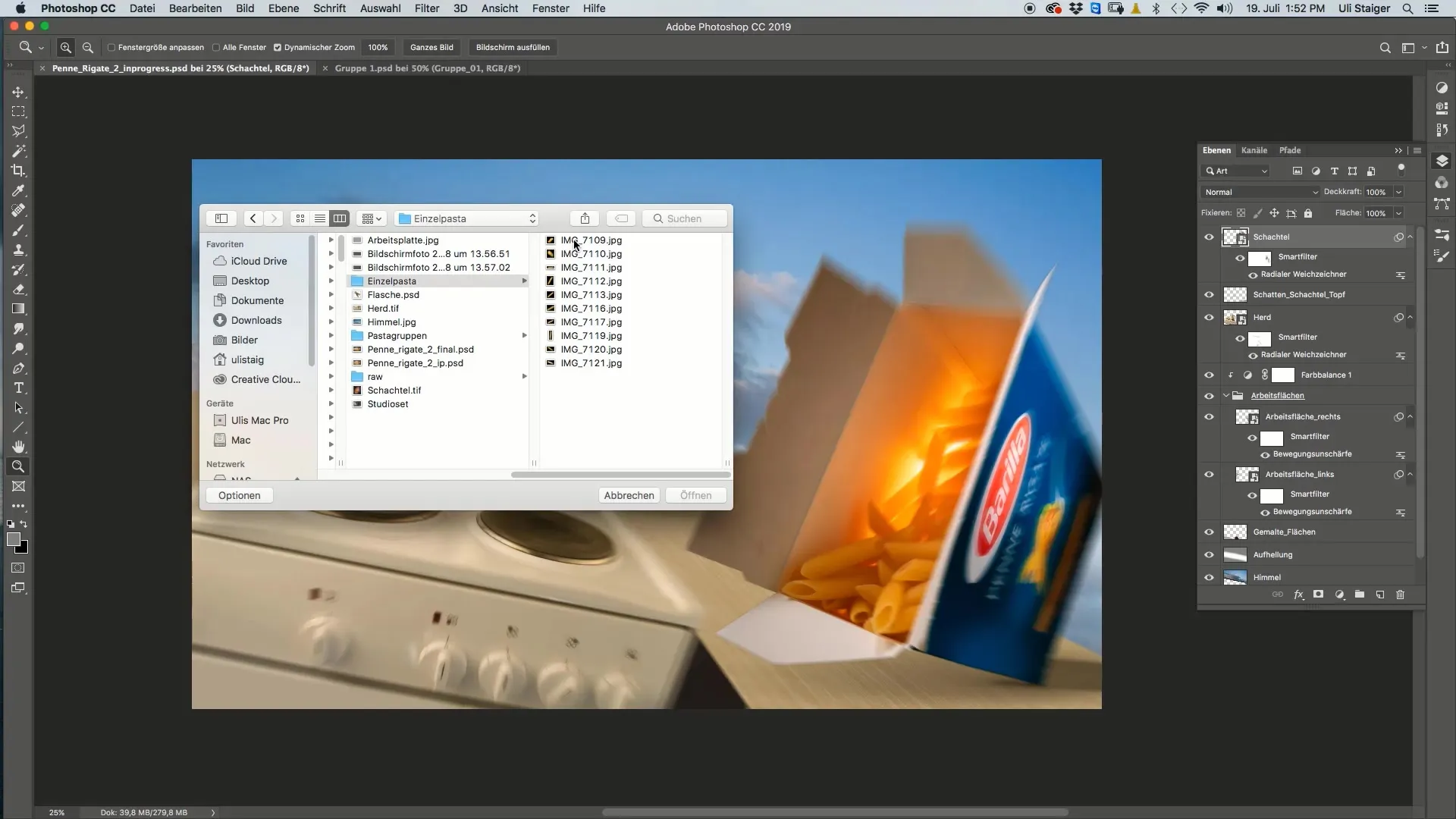
Per selezionare le penne, lo strumento di selezione rapida è molto utile. Imposta la tolleranza a un valore più alto per consentire una selezione precisa.
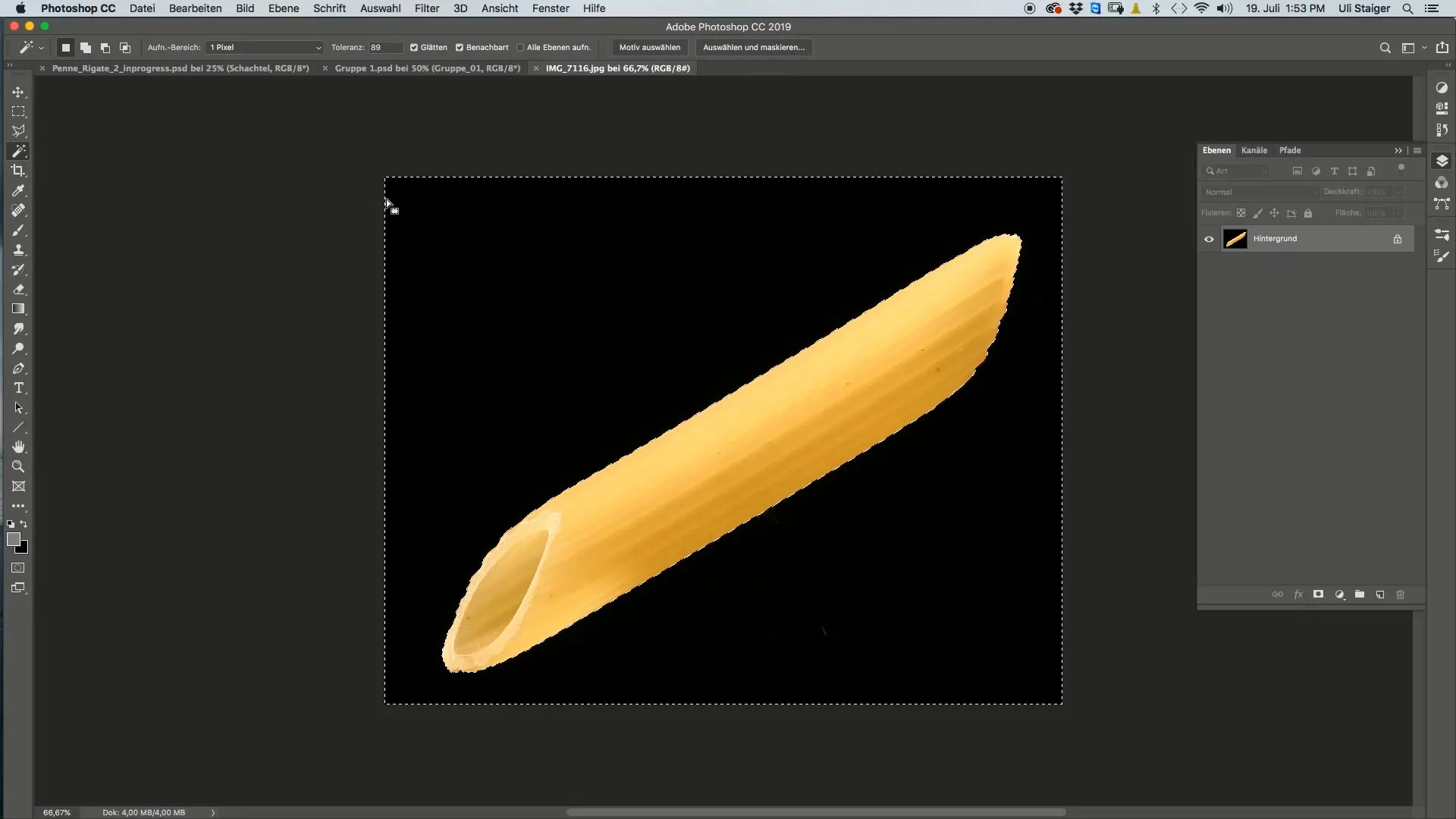
Dopo aver effettuato la selezione, crea una maschera di livello. Assicurati che la maschera sia stata creata correttamente per ottenere un risultato ottimale.
Se vedi un bordo attorno alla pasta, puoi facilmente rimuoverlo utilizzando la funzione „Maschera di selezione“. Qui sposti i bordi e imposti un bordo morbido per ottenere un aspetto realistico.
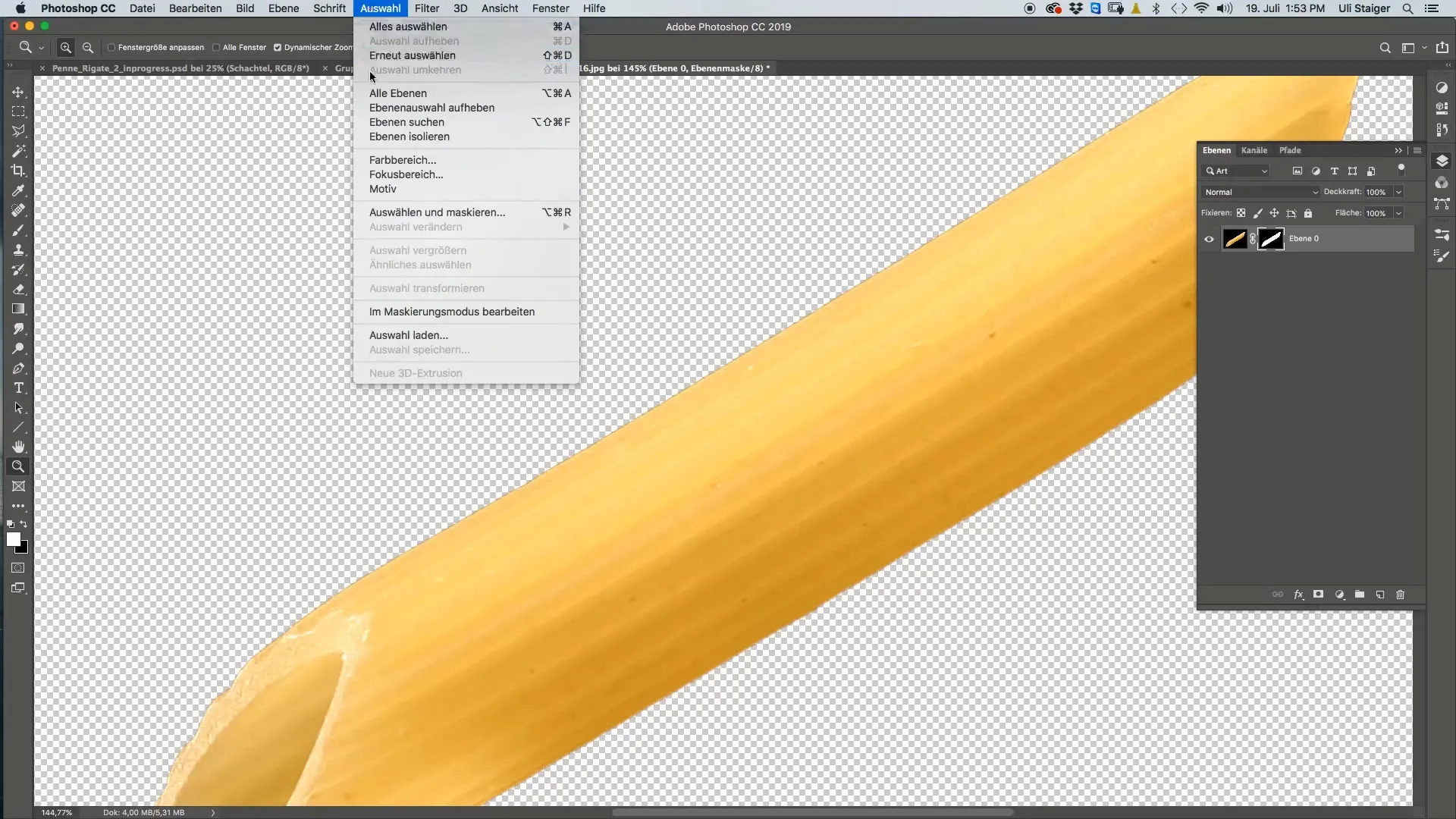
Posizionamento delle penne nella tua immagine principale
Dopo aver selezionato e modificato le penne, trascinale nella tua immagine principale, intitolata „Penne Rigate“. Assicurati che la struttura della pasta rimanga in cima all'ordine dei livelli.
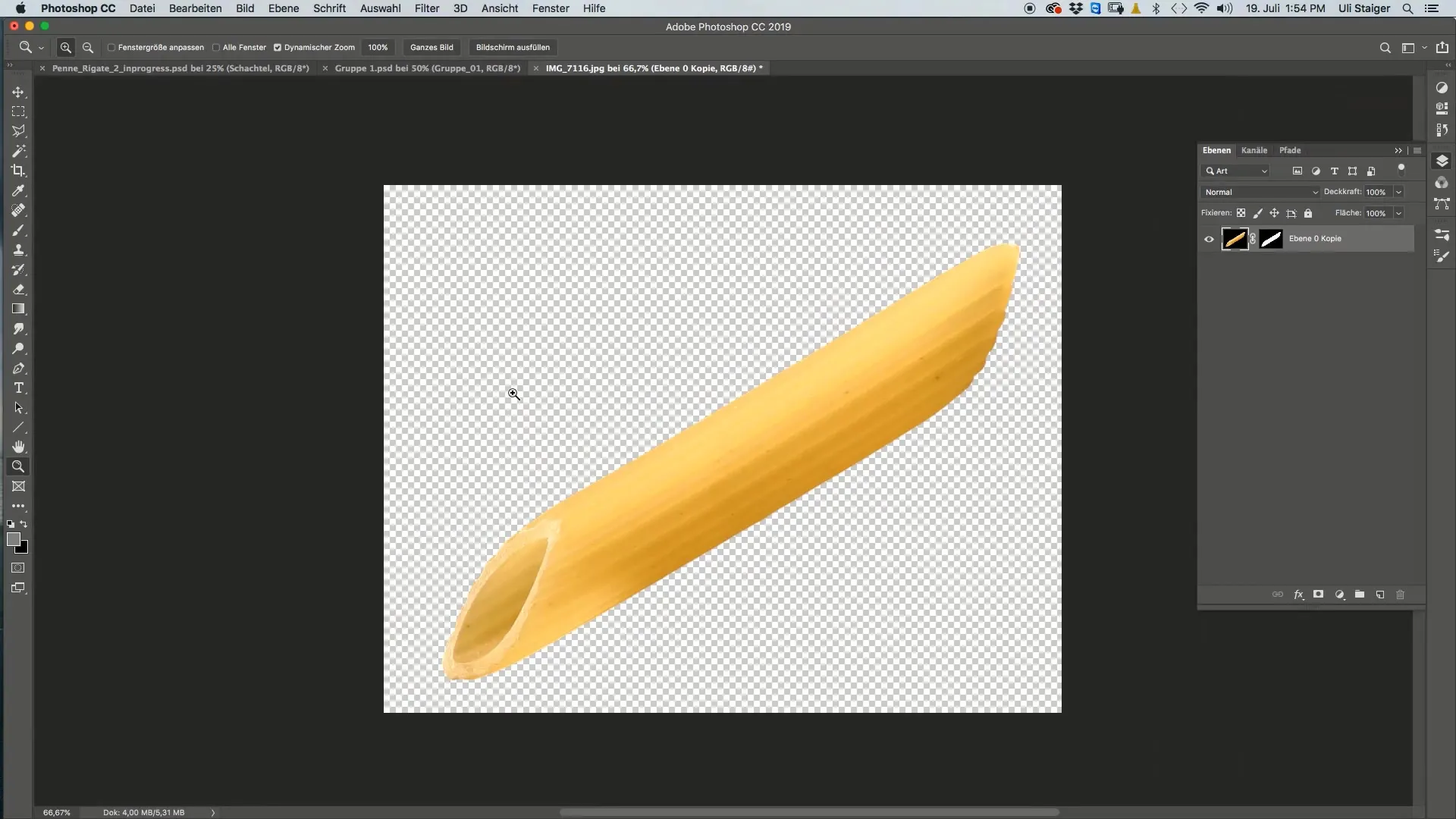
Potrebbe essere che la dimensione delle penne non sia ottimale all'inizio. Con la funzione di trasformazione (Command + T), puoi adattare le penne e modificare la dimensione per integrarle meglio nel tuo design.
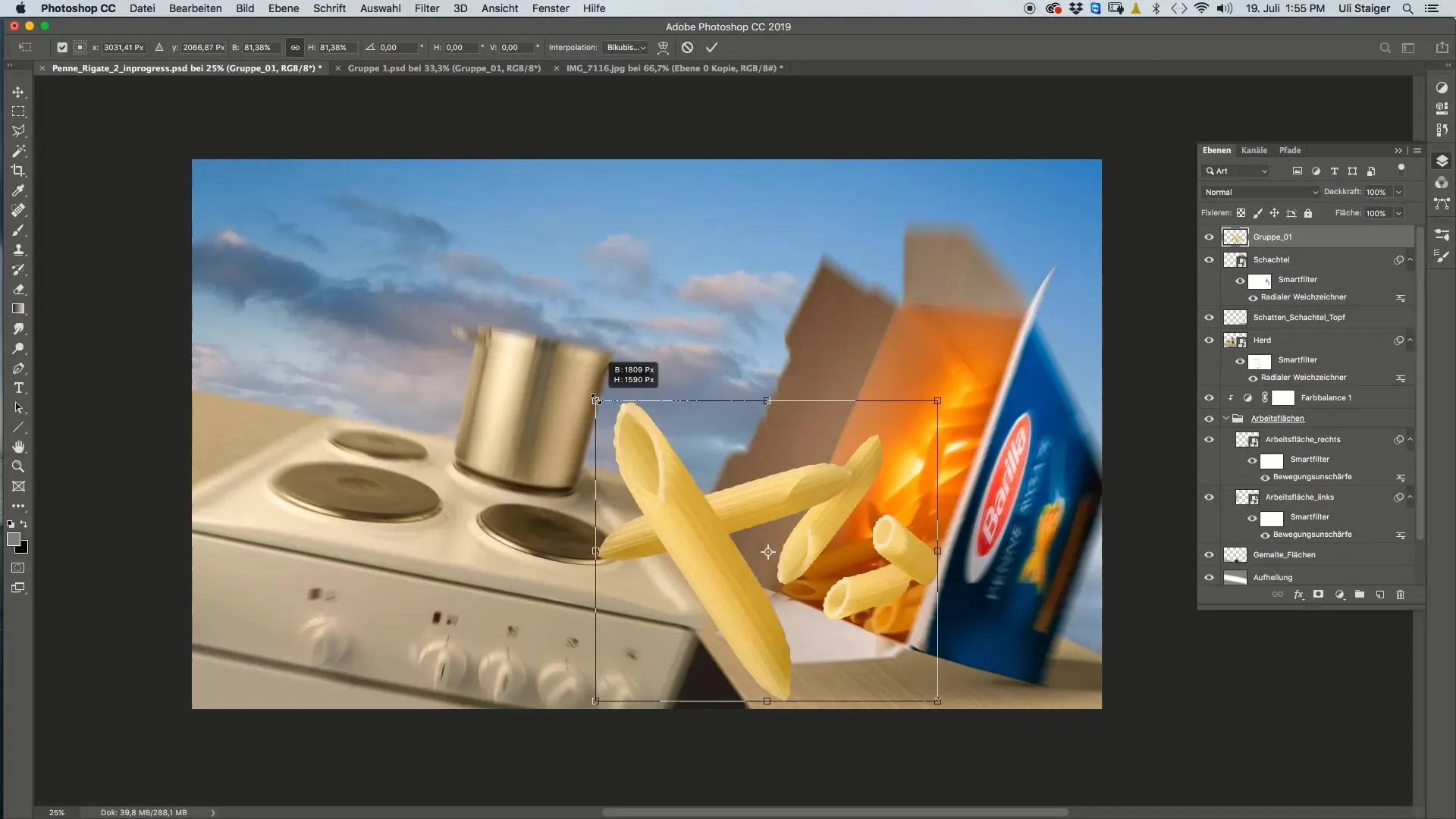
Sperimenta se desideri applicare un Oggetto avanzato per facilitare future modifiche. Questo ti darà maggior flessibilità.
Effettuare correzioni del colore
Per rendere la pasta ancora più accattivante, sono importanti le correzioni del colore. Usa la curva di livello in Photoshop per modificare sia la luminosità che il colore. Inizia con lo standard RGB per adattare la luminosità delle penne.
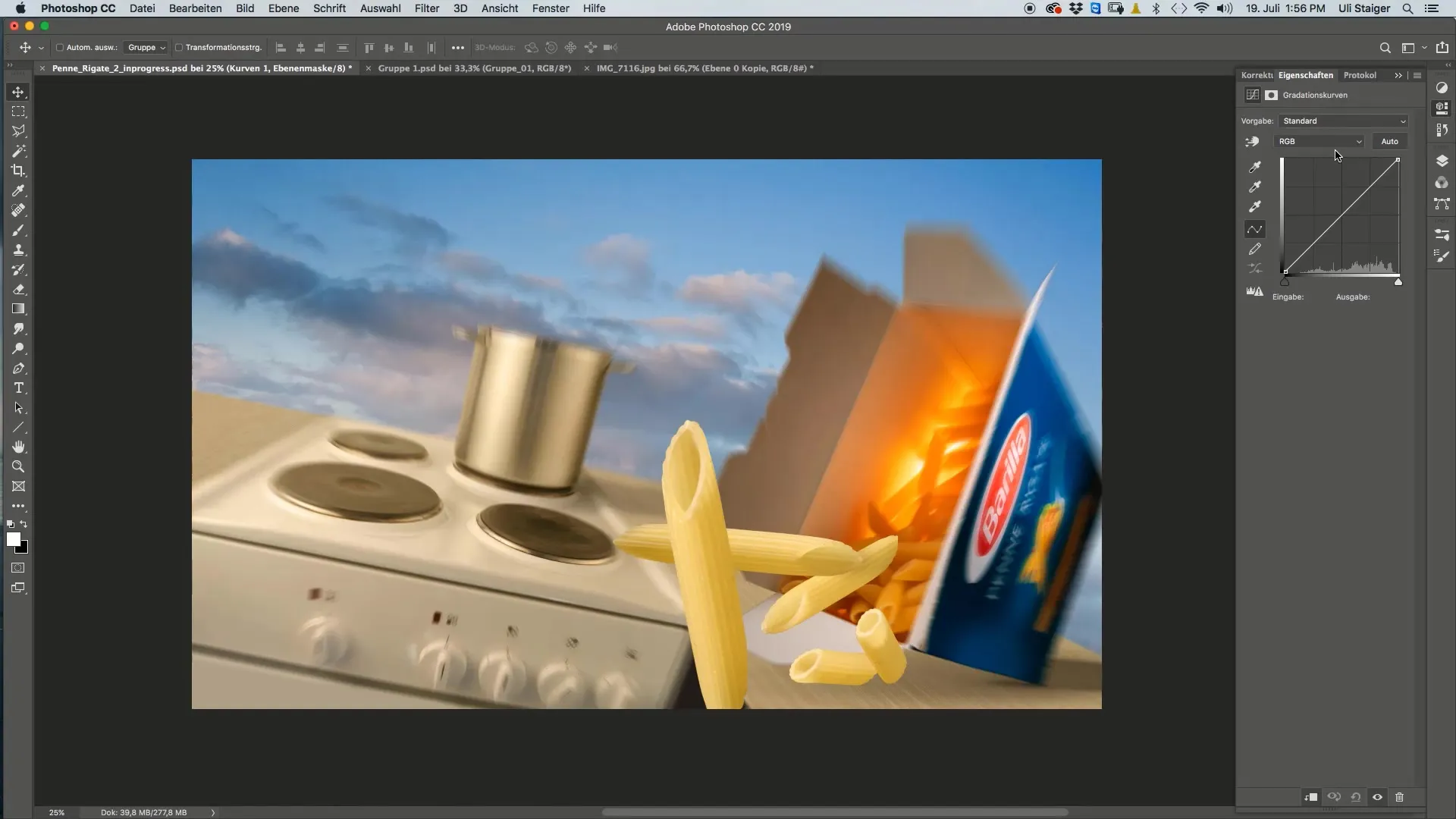
Poi puoi passare al canale rosso e regolare la curva per dare alle penne un colore appetitoso.
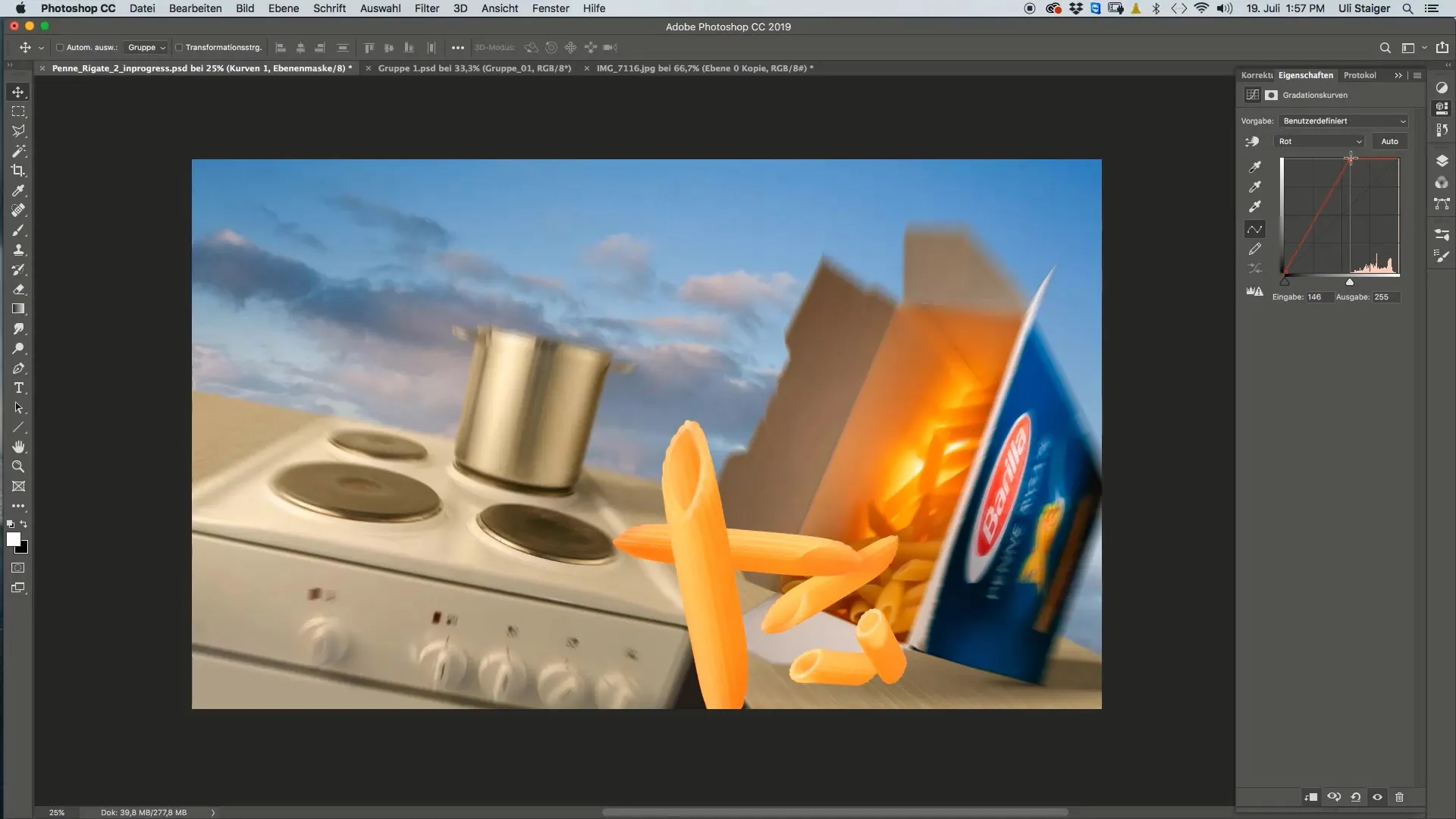
Se il colore è troppo dominante o l'immagine appare troppo chiara, torna al canale RGB e adatta la luminosità finché non sei soddisfatto del risultato.
Aggiungere ulteriori penne e completare l'immagine
Dopo aver inserito con successo la prima penna, puoi aggiungere ulteriori penne nella tua immagine. Segui gli stessi passaggi e sperimenta con diversi gruppi di pasta per creare un'immagine complessiva armoniosa.
Riassunto - Design della pasta in Photoshop: Ecco come porti le Penne Rigate nell'immagine
In questa guida hai imparato i passaggi fondamentali per integrare varie penne nelle tue immagini. Dalla selezione alle correzioni del colore fino al posizionamento finale – ora hai le conoscenze necessarie per creare design creativi a base di pasta.
FAQ
Come seleziono le penne con lo strumento di selezione rapida?Imposta la tolleranza dello strumento di selezione rapida alta per selezionare con precisione l'intera penna.
Perché dovrei lavorare con una maschera di livello?Le maschere di livello ti consentono di nascondere rapidamente le aree indesiderate senza dover eliminare le immagini originali.
Come posso ottimizzare il colore della pasta?Utilizza le curve di livello per regolazioni precise riguardanti luminosità e colori.
Posso ingrandire o ridurre le penne in un secondo momento?Sì, utilizzando la funzione di trasformazione (Command + T), puoi adattare le penne in qualsiasi momento.


